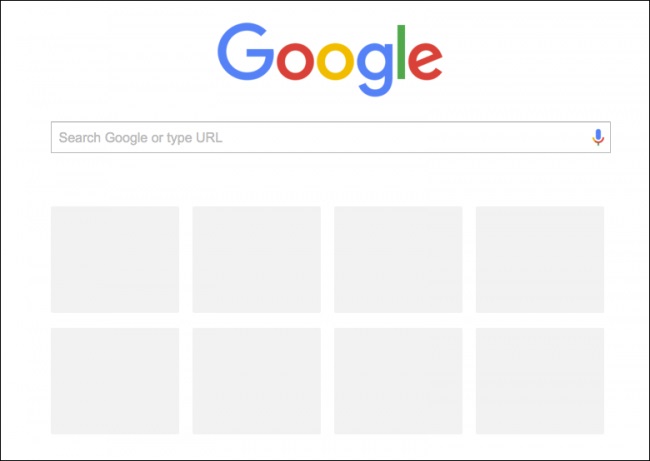فرقی نمیکند از چه مرورگری استفاده میکنید، گاهی لازم است برای حفظ امنیت هم که شده تاریخچه مرور را پاک کنیم.
تمام مرورگرها تاریخچه مرور شما را در جایی نگه میدارند، اما گاهی اوقات هست که واقعا نمیخواهیم هیچ اثری از سایتهایی که به آنها سر زدهایم باقی بماند، پس باید به هر طریقی که شده این تاریخچه مرور را حذف کنیم.
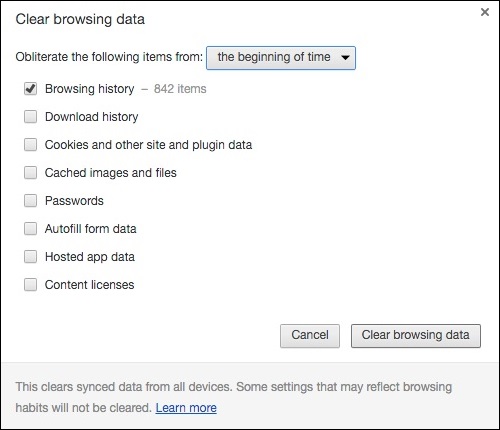
آسانترین راه برای رسیدن به پنجره تاریخچه مرور، فشردن دو کلید Ctrl+H در ویندوز و Command+Y در مک است. از طریق منوی مرورگرها هم میتوان به این بخش دسترسی داشت.
در کروم زمانی که وارد صفحه تاریخچه مرور میشوید، نام تمام وب سایتهایی که قبلا بازدید کردهاید به ترتیب تاریخ روبروی شما ظاهر میشود. در بالای فهرست و صفحه، دو دکمه میبینید. اگر میخواهید یک یا چند وب سایت را از این فهرست پاک کنید، تنها کافی است آنها را انتخاب کرده و دکمه “Remove selected items” را بفشارید.
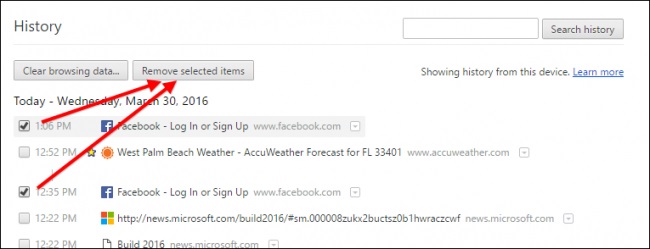
یا اینکه با فشردن دکمه Clear browsing data به صفحه دیگری هدایت شوید و از آنجا به صورت انتخابی بر حسب زمان تاریخچهها را پاک کنید.
در این صفحه میتوانید تاریخچههای متعلق به یک ساعت پیش، روز پیش، هفته پیش یا یک ماه پیش را پاک یا اینکه با انتخاب the beginning of time، از همان ابتدا تمام تاریخچهها را حذف کنید.
پس از پاکسازی خواهید دید که در صفحه خانه کروم هم دیگر هیچ اثری از وب سایتهای بیشتر بازدید شده باقی نمانده است.
برای امنیت بیشتر، پاک کردن تاریخچه مرور باید به یک عادت تبدیل شود، به ویژه زمانی که قرار است سیستم را در اختیار فرد دیگری قرار دهید.